 serviced by MAJIN
serviced by MAJIN
各ダウンロードファイルのエンコード方式は自動で採択されてしまうため、お使いのPC上では中の文字が文字化けしてしまうことがあります。文字化けしてしまったら、下記手順で修正ください。
Windowsの画面で説明いたします。
1.CSVファイルをメモ帳で開く
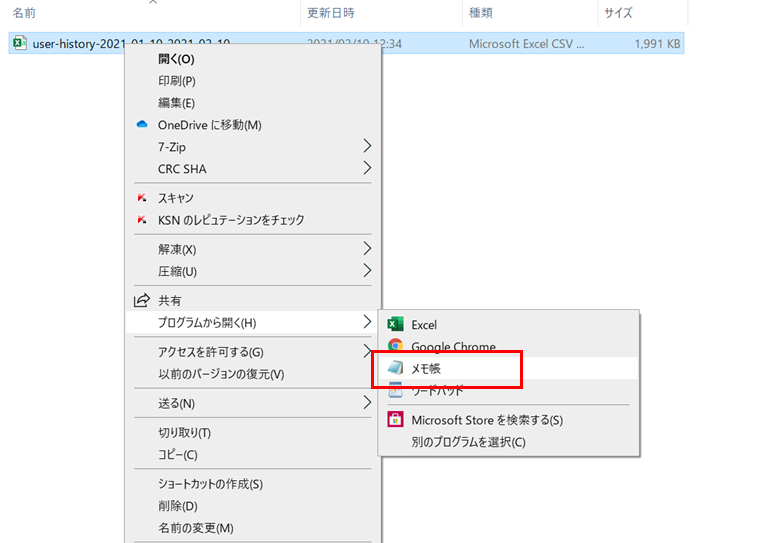
ダウンロードしたCSV形式のファイルを右クリックし、表示されるメニューから[プログラムから開く]>[既定のプログラムの選択]の順にクリックします。
[プロダクトを開く]の中に、メモ帳があえばこちらをクリックします。
※メールのダウンロード段階からメモ帳であった場合は空のCSVファイルを作成した上で上記実行ください
2.メモ帳で開いた上で、[名前をつけて保存]をクリックする
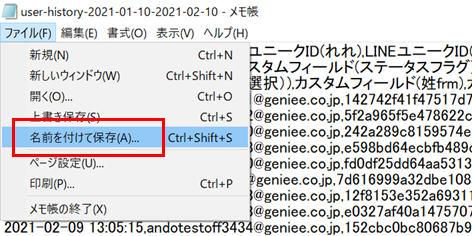
[ファイル]>[名前をつけて保存]をクリックします。
3.文字コードを選択する
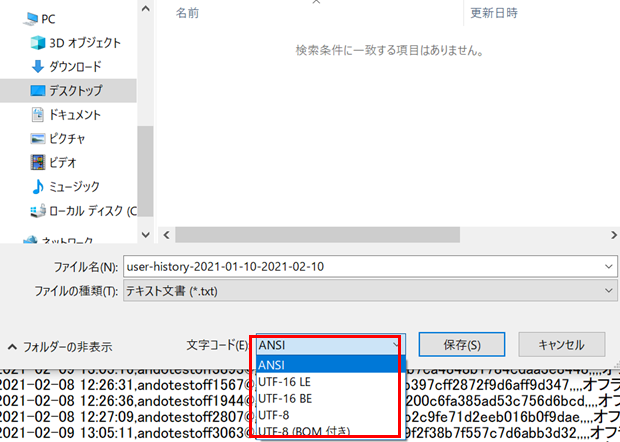
文字コード欄の、「▼」ボタンをクリックし、表示されるメニューから「ANSI」をクリックします。
※インポートの際に、「UTF−8にしてアップロードしてください」というエラーが出た場合は同様の手順でここで「UTF-8」に変更して保存してください
4.ファイル形式を選択する
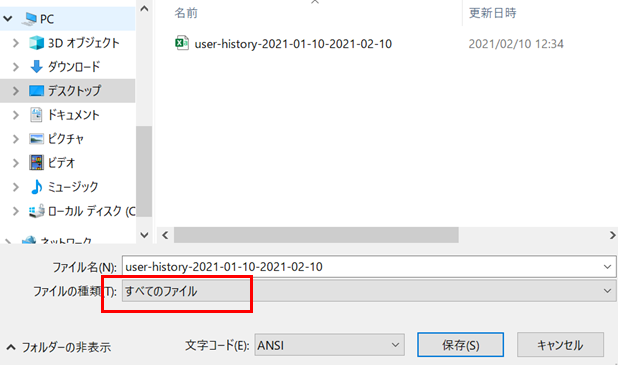
ファイルの種類を「すべてのファイル」を選択し、CSV形式のファイルのものを選択し、上書き保存します。
※メールのダウンロード段階からメモ帳であった場合は、1で作成したCSVファイルを選択して保存してください